Podobné stavy, aké som spomenul v úvode, som svojho času prežíval i ja. Darmo som si prečítal na blogu informácie o tom, ako pridať fotografiu do článku. Návod som príliš nepochopil a tak nečudo, že sa fotografie namiesto toho, aby sa na mňa usmievali z môjho článku, škodoradostne vyškierali z pohodlia svojho "šuflíka" v mojom počítači. Podaktorí by vedeli rozprávať, ako som sa "naotravoval" s otázkami: "A kam to mám natiahnuť?", "Aký menežér...?", "Prečo mi ju nechce prijať??"... prečo, prečo, prečo... Nakoniec som si pozapisoval "zrozumiteľné" rady na papier a išiel na to spôsobom "pokus - omyl". Bude teda bude reč o tom, čo s fotografiami.
2. práca s fotografiami 1
Výber a úprava fotografií
Hneď na úvod jedna dobrá rada. Pokiaľ sa rozhodnete vkladať priamo do článku fotografie, urobte si v nich poriadok, povyberajte vo foto-prehliadači tie, ktoré plánujete uverejniť na blogu v článku a uložte si ich do ľahko identifikovateľného foldera (zložky). Ja to riešim veľmi jednoducho: v súborovom menežéri Total-commander (príp. Win-commader) stačí kliknúť na klávesu F7 a vytvoriť si novú zložku, v tomto prípade napríklad "AKO NA TO 2". Do tejto zložky potom uložím (zálohujem) nielen textový dokument s článkom, ale skopírujem či uložím do neho aj všetky fotografie, ktoré chcem v článku použiť. Potom prichádza na rad samotná úprava fotografií do publikovateľnej podoby.
Osobne používam na úpravu fotografií program PhotoFiltre 6.2.2. spolu s pluginmi (rozširujúcimi funkciami) a musím (subjektívne ;-) skonštatovať, že v oblasti free-programov pravdepodobne lepší nenájdete. Veľkou výhodou je slovenské i české prostredie programu, čo je výhodné a zjednodušuje prácu najmä v prípade pokročilejších úprav. Aj tu sa dá ísť "na vec" štýlom "pokus - omyl", pretože pri akejkoľvek zmene fotografie sa vám naskytne možnosť "okamžitého náhľadu" a pochopiteľne možnosť návratu.
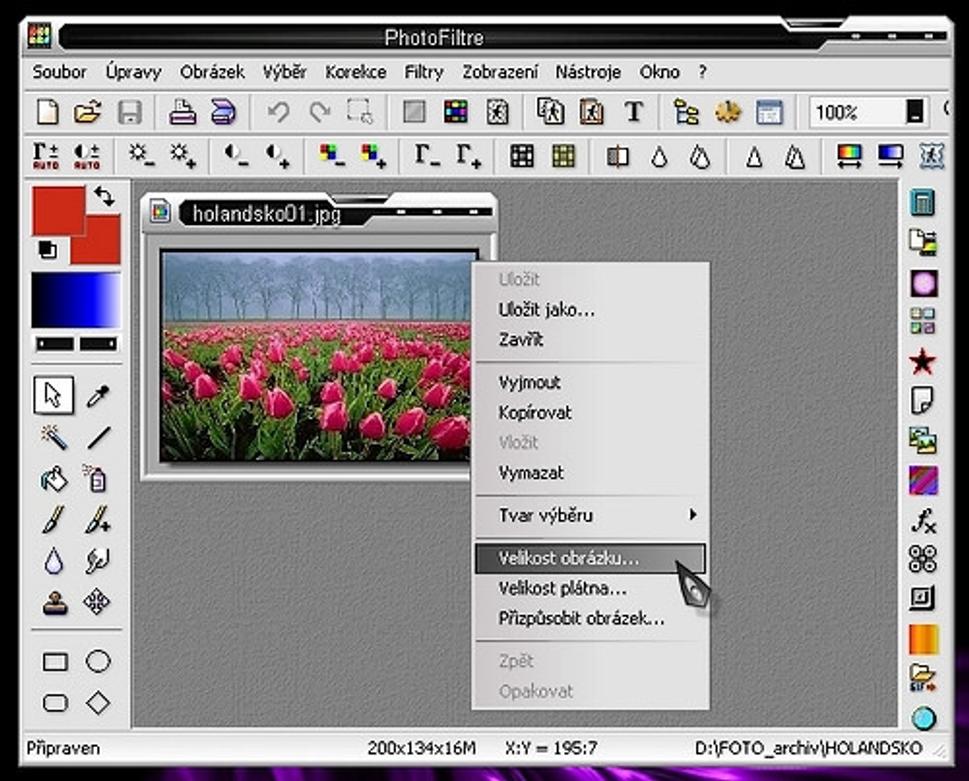
Prostredie tohto programu je veľmi intuitívne a keď som to zvládol ja, zvládne to každý :-)
Teraz stačí len povyberať fotografie, ktoré chcete upraviť a začať sa s nimi "hrať". Upravené fotografie potom uložiť opäť do pripravenej zložky, z ktorej ich budete neskôr vkladať do článku.
Častý problém
fotografie sa mi nedajú natiahnuť; sú príliš veľké; rozhodili mi celú stránku
Riešenie
Dôvodov môže byť niekoľko, všetkým problémom sa dá ale predísť hneď na začiatku, pri úprave a ukladaní fotografií:
fotografie upravte na šírku max. 500 pixelov (nezabudnite zachovať pomer strán, aby výsledná fotografia nebola deformovaná, tu však treba pamätať na to, že aj zmena formátu fotografie pri zachovaní pomeru strán môže viesť a zväčša vedie k zníženej kvalite výslednej fotografie, preto sa pokiaľ možno vyvarujte publikovaniu veľkých snímok a čím bude pôvodná fotografia menšia a čím menej budete meniť jej formát, tým bude kvalitnejšia.
ak pôvodná fotografia nie je vo formáte .jpeg, uložte ju po úprave v tomto formáte - drvivá väčšina grafických programov dokáže pracovať s takmer všetkými formátmi, takže pôvodný obrázok môže byť napr. vo formáte BMP alebo PNG, po úprave však zvoľte pri ukladaní možnosť "uložiť ako jpeg". Dajú sa do článku vkladať napr. aj tzv. "gify" (animované obrázky), treba ich však v konečnom dôsledku premenovať a treba pamätať aj na skutočnosť, že nie každý čitateľ má výkonný počítač a animovaná grafika v článku mu môže spôsobovať problémy pri otváraní a načítavaní vašej stránky.
veľmi dôležité je venovať pozornosť pomenovaniu fotografie po úprave a následnom ukladaní. Tu sa mnohí dopúšťajú chyby, ktorá robí problémy pri prenose fotografií do súborového menežéra. Pri ukladaní fotografie môžete zvoliť nielen výsledný formát ale aj pomenovanie, takže: ak chcete fotografiu pomenovať kvôli vašej orientácií a prehľadnosti "moje rodné mesto", pomenujte ju napr. mojerodnemesto, príp. moje_rodne_mesto alebo moje.rodne.mesto Nikdy nepoužívajte čiarky, lomítka, dvojbodky, zátvorky, dĺžne či mäkčene, práve vďaka použitiu týchto "nekorektných znakov" sa vám nepodarí fotografiu preniesť do súborového menežéra a následne do článku.
Pre zjednodušnie však odporúčam voliť čo najkratšie názvy ukladaných fotografií, pretože niekedy aj dľžka názvu môže spôsobiť nečakaný problém.
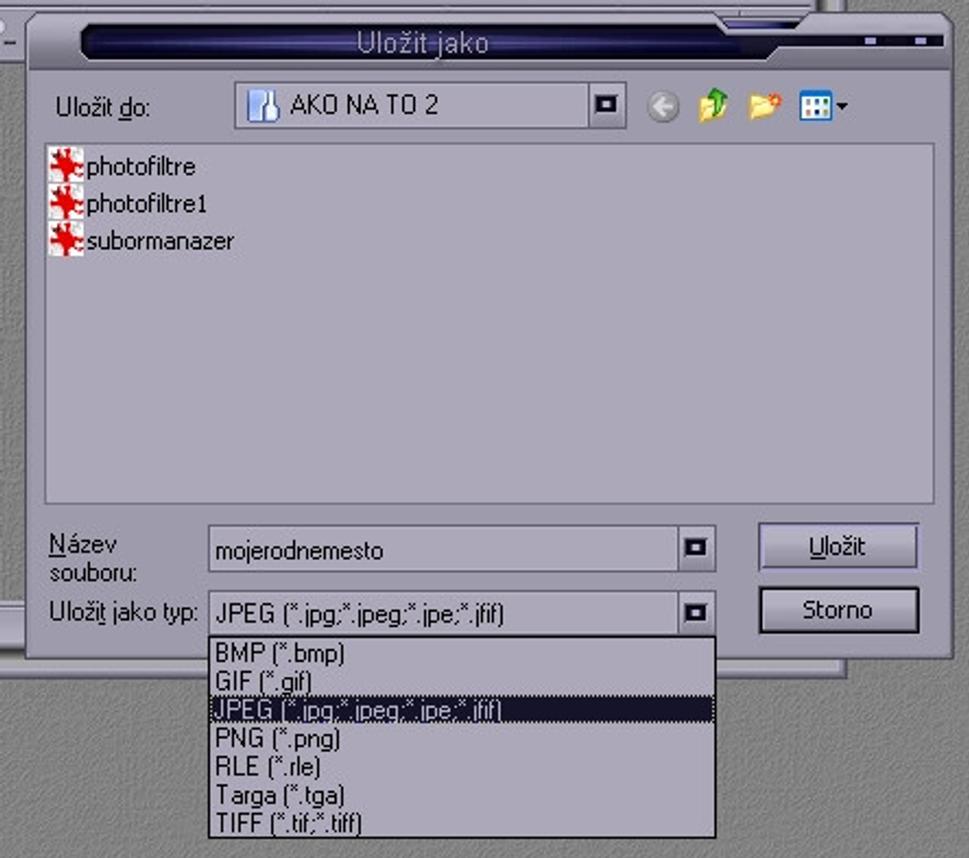
Každý grafický editor dokáže urobiť s fotografiou niekedy menšie, niekedy väčšie zázraky. Dokonca to nemusí byť ani grafický editor, stačí prehliadač fotografií - závisí samozrejme od Vašich požiadaviek. Dobrú službu vám poskytne v prípade potreby aj prehliadač, ktorý je súčasťou operačného systému Windows XP; veľmi zaujímavý je program - fotomenžér PICASA 2 či aj mnou používaný fotomenežér Irfan Wiev 3.98 alebo grafický editor PhotoFiltre 6.2.2.. Pokiaľ nemáte v počítači nainštalovaný žiaden program a nechcete či nemôžete inštalovať nič nové, je tu možnosť úpravy veľmi vydareným on-line editorom PXN8, v ktorom môžete svoje fotografie upraviť a uložiť, nech ste kdekoľvek - výber je len a len na vás.
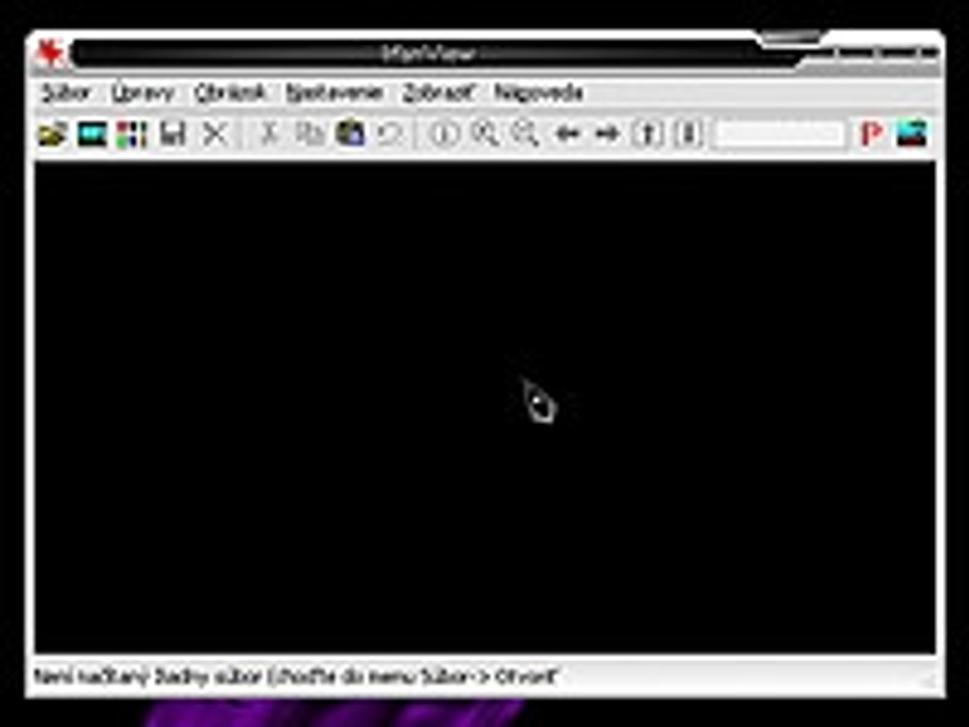
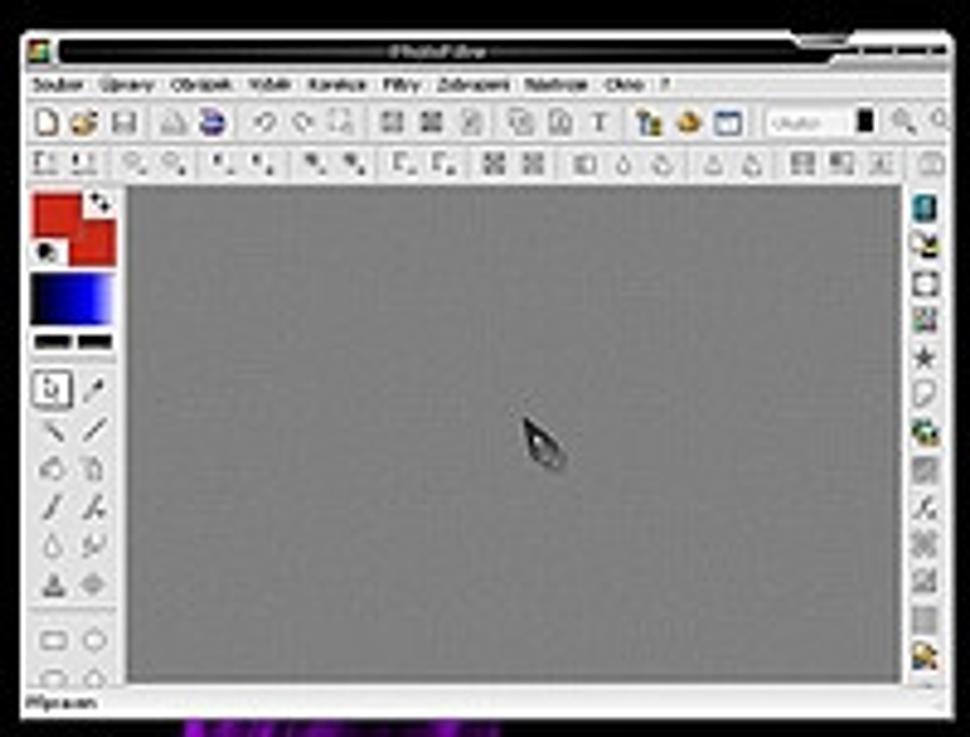
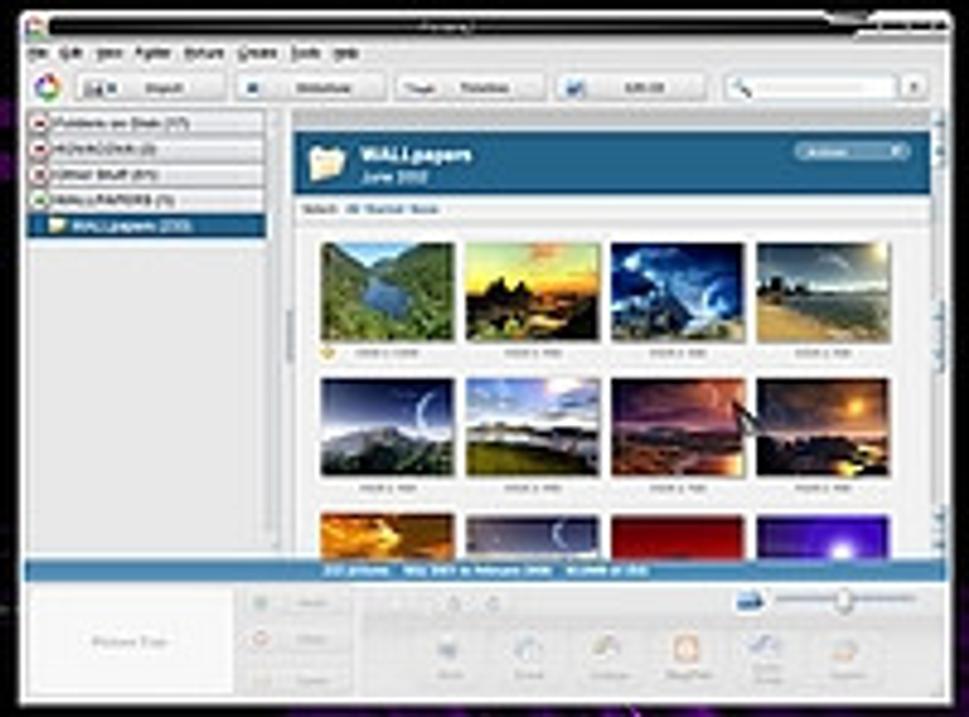
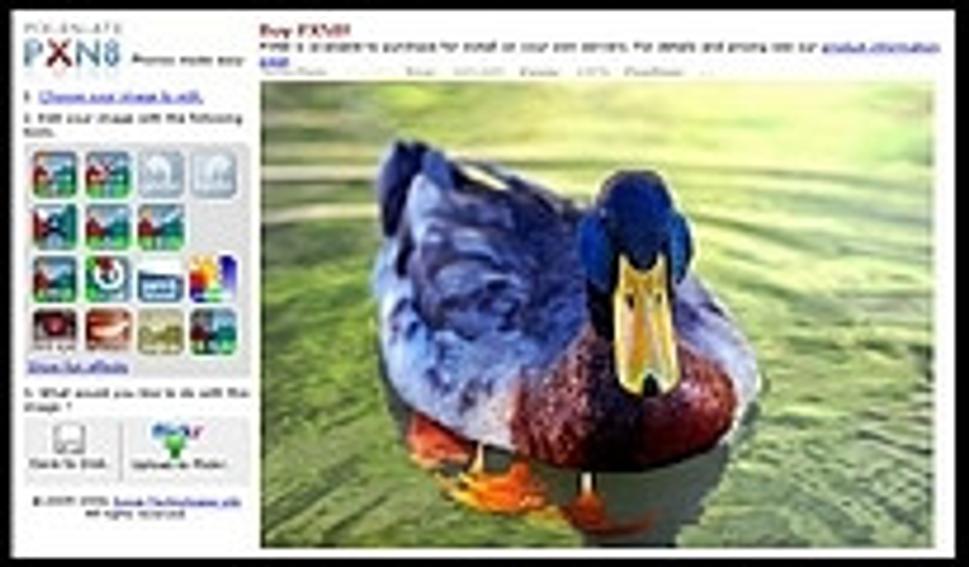
Toľko k úprave fotografií a k ich príprave na samotné publikovanie. Ako vložiť fotografie priamo do článku, sa dozviete v ďalšej časti:
práca s fotografiami 2.
súvisiace články:






